Ako vykonávať hlasový rozhovor v Minecraft – TechCult
Rôzne / / October 26, 2023
Hlasový chat v Minecrafte je vašou vstupenkou, ako posunúť herný zážitok na ďalšiu úroveň. S priateľmi po vašom boku nemôže byť komunikácia jednoduchšia, keď sa pustíte do epických výprav. Ak ste niekto, kto chce vedieť, ako viesť hlasový rozhovor v Minecrafte, máte šťastie! Takže pokračujte v čítaní až do konca!

Ako vykonávať hlasový rozhovor v Minecrafte
Spojte sa so svojimi priateľmi, vytvorte stratégiu a dobite, a to všetko pri chatovaní v reálnom čase! V Minecrafte existujú rôzne spôsoby hlasového rozhovoru, poďme sa na ne pozrieť nižšie.
Metóda 1: Cez Xbox a Windows PC
Ak chcete hlasový rozhovor v Minecrafte z Xboxu prostredníctvom počítača so systémom Windows, postupujte podľa nasledujúcich krokov:
Poznámka: Ak používate PC, musíte si stiahnuť Xbox Game Bar do počítača.
1. Stlačte tlačidlo tlačidlo Xbox a sprievodca otvorí.
2. Vyberte Večierky a čety a potom si vyberte Začnite párty.
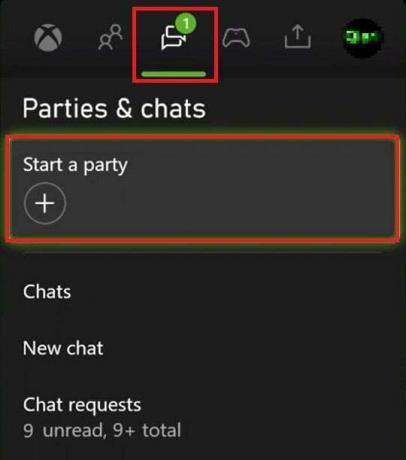
3. Vyberte Pozvite viac.
4. Vyberte priateľov, ktorých chcete pozvať, a potom vyberte Pozvite vybraných ľudí.
Teraz budete môcť jednoducho hlasovo chatovať so svojimi priateľmi.
Metóda 2: PS4
Ak chcete začať chat na vašom PS4, musíte postupovať podľa nasledujúcich krokov:
1. Choďte na Domovská obrazovka PS4 a stlačte hore aby ste sa dostali na obrazovku funkcií.
2. Potom kliknite na Párty > Začať párty.

3. Vyberte si Otvorená skupina alebo Uzavretá skupina.
4. Vyber názov skupiny.
5. Vyberte nastavenia ochrany osobných údajov a potom pridajte hráčov, aby ste pozvali priateľov.
Prečítajte si tiež:20 najlepších realistických balíčkov textúr Minecraft
Metóda 3: Cez Discord
Postupujte podľa nižšie uvedeného postupu na hlasový rozhovor v Minecraft PE pomocou Discord:
1. Nainštalujte Nesúlad aplikáciu vo vašom mobile.
2. Vytvor Rozporný účet alebo sa prihláste, ak ho už máte.
3. Po prihlásení vytvorte server klepnutím na + tlačidlo v spodnej časti obrazovky.

4. teraz prispôsobiť nastavenia servera a kliknite na Vytvoriť server.

5. Zdieľajte odkaz na pozvánku na server kliknutím na Zdieľať odkaz alebo Pozvať.

6. Vytvor hlasový kanál pre Minecraft PE, keď sa vaši priatelia pripojili k serveru.
7. OTVORENÉ Minecraft PE na svojom mobile a spustite hru pre viacerých hráčov.
8. Teraz minimalizujte hru a otvorte aplikáciu Discord.
9. Klepnite na hlasový kanál ste vytvorili a pripojte sa k hlasovému kanálu.
10. Uistite sa, že váš mikrofón je povolený a správne nakonfigurovaný.
A to je všetko, teraz budete môcť komunikovať so svojimi priateľmi v Minecraft.
Metóda 4: Používanie Xbox Live Chat Party
Postupujte podľa krokov uvedených nižšie na hlasový rozhovor v Minecraft PE pomocou Xbox Live Party Chat:
1. Uistite sa, že to máte vy aj vaši priatelia Účty Xbox Live.
2. OTVORENÉ Minecraft PE na svojom mobile.
3. Začnite a hra pre viacerých hráčov alebo sa jednoducho pripojte k existujúcemu.
4. Teraz minimalizujte hru a otvorte aplikácia Xbox na svojom mobile.
5. Prihláste sa do svojho účtu Xbox Live alebo si vytvorte nový.
6. Klepnite na ikona strany v hornej časti obrazovky a klepnite na Začnite párty.

7. Vyberte si svoj mená priateľov a klepnite na Poslať pozvánku.
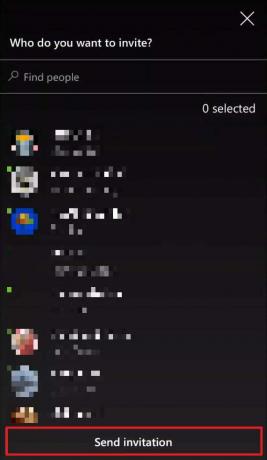
Poznámka: Uistite sa, že váš mikrofón je správne nakonfigurovaný.
Keď sa všetci pridajú do skupiny, môžete začať hlasový rozhovor hovorením do mikrofónu.
Prečítajte si tiež:Ako sa zbaviť vody v Minecrafte: Vysušte hlbiny
Ako otvoriť chat v Minecraft PC
Postupujte podľa pokynov na otvorenie chatu v Minecraft PC:
1. OTVORENÉ Minecraft a potom spustite hru pre jedného alebo viacerých hráčov.

2. Stlačte tlačidlo T po vstupe do hry stlačte kláves na klávesnici.
3. Teraz napíšte akúkoľvek správu v chatovom poli a stlačte Zadajte poslať to.
Vaša správa bude teraz viditeľná pre ostatných hráčov.
Poznámka: Tyle a “/” pred príkazom v chate použiť commandos.
Na Minecraft PC budete môcť otvárať chaty.
Ako vykonávať hlasový rozhovor v Minecraft PE
Minecraft PE je skratka pre Minecraft Pocket Edition. Odkazuje na mobilnú verziu Minecraftu, ktorú môžete voľne hrať na svojom telefóne alebo tablete. Minecraft PE nemá vstavanú funkciu hlasového rozhovoru takže budete musieť použiť aplikáciu tretej strany alebo aplikáciu Xbox.
Ako zatvoriť chat v Minecraft PC
Ak chcete ukončiť chat v Minecraft PC, stlačte tlačidlo Esc kláves z vašej klávesnice. Vráti vás späť do hry a opustí okno rozhovoru. Teraz môžete pokračovať v hraní Minecraftu.
Ako nainštalovať jednoduchý režim hlasového chatu v Minecraft
Minecraft nemá žiadnu podporu pre hlasový chat, takže niekoľko členov komunity vytvorilo rôzne režimy hlasového chatu, z ktorých najlepší je režim Simple Voice Chat. Hráči si budú musieť stiahnuť Fabric API a Látkový mod spolu s mod.
Poznámka: Nepodporujeme aplikácie tretích strán, pretože môžu vystaviť vaše zariadenie nežiaducemu malvéru alebo vírusom. Odporúča sa diskrétnosť používateľa!
1. Otvorte stiahnuté inštalatér tkanín a vyberte správnu verziu.
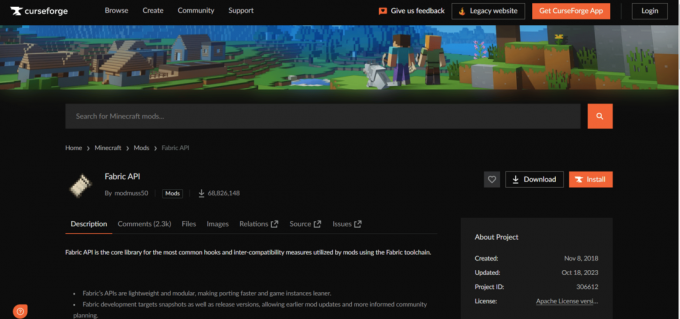
2. Kliknite na Inštalácia a objaví sa nová inštalácia Minecraftu.
3. Otvorte novú inštaláciu tkaniny, aby ste sa uistili, že sú extrahované všetky nové inštalačné súbory, a potom zatvorte hru.
4. Skopírujte látkové API a Mod súboru Simple Voice Chat.
5. teraz prilepiť do priečinka mods v priečinku s údajmi aplikácie Minecraft.
Poznámka: Do tohto priečinka sa dostanete stlačením WIN+G a vstupovanie %appdata%/.minecraft/mods.
Teraz budete môcť komunikovať so svojimi spoluhráčmi.
Prečítajte si tiež:Ako zálohovať alebo obnoviť Minecraft Realm
Hlasový chat v Minecrafte je úžasná funkcia, ktorá vám umožňuje komunikovať so svojimi priateľmi pri objavovaní obrovského sveta Lego. Do hry tiež pridáva úplne novú úroveň tímovej práce. Pomocou hlasového rozhovoru môžete koordinovať svoje akcie a zdieľať vzrušujúce momenty. Dúfame, že tento návod bude pokračovať ako hlasový chat v Minecrafte odpovedal na všetky vaše otázky. Pokračujte v návšteve našej stránky pre viac informácií alebo zanechajte svoje otázky nižšie.
Pete je vedúcim spisovateľom v TechCult. Pete miluje všetky veci technológie a je tiež zanieteným domácim majstrom. Má desaťročné skúsenosti s písaním návodov, funkcií a technologických príručiek na internete.



![Váš počítač nie je pripojený k internetu Chyba [VYRIEŠENÉ]](/f/088f7c32e968d75e3d6b400c9b123509.png?width=288&height=384)